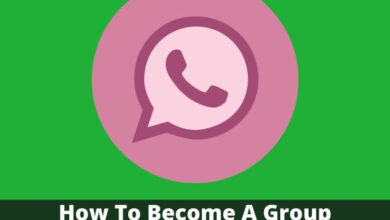كيفية إعادة تعيين كلمة مرور Skype – مع الوصول إلى البريد الإلكتروني وبدونه
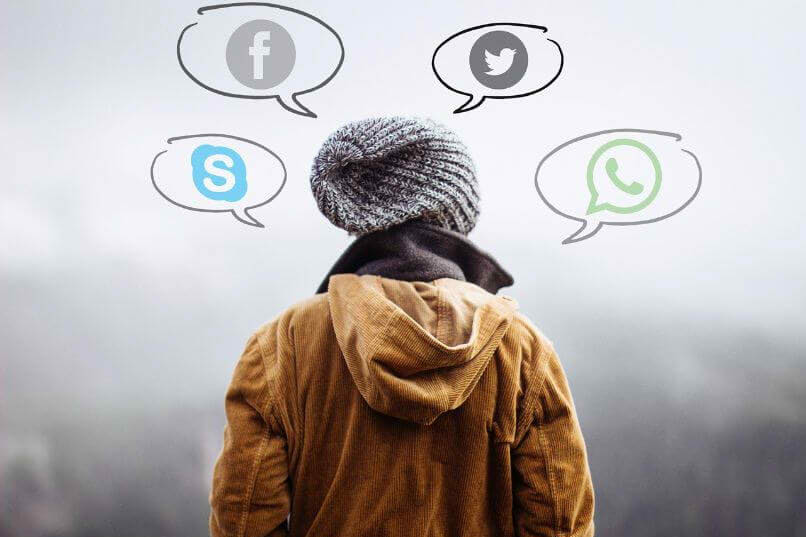
مع وجود العديد من الحسابات على الشبكات والأنظمة الأساسية المختلفة ، من الطبيعي أن ننسى بعض كلمات المرور الخاصة بنا. إذا نسيت كلمة مرور حساب Skype الخاص بك ، فلا داعي للقلق بعد الآن. بعد ذلك ، سوف نعلمك كيفية إعادة تعيين كلمة مرور Skype الخاصة بك من خلال بريدك الإلكتروني ، أو بدون استخدامها.
ماذا أفعل إذا نسيت كلمة المرور الخاصة بحسابي؟
هل قمت بإنشاء حساب Skype ولكن نسيت التفاصيل الخاصة بك؟ تعد إعادة تعيين كلمة مرور حساب Skype الخاص بك أمرًا سهلاً للغاية إذا كان لديك وصول إلى البريد الإلكتروني أو رقم الهاتف المرتبط به الحساب.
أول شيء تفعله إذا نسيت كلمة المرور الخاصة بك هو الانتقال إلى صفحة تسجيل الدخول. من صفحة الويب الخاصة بـ Skype ، يجب تحديد شريط تسجيل الدخول أو الدردشة الآن الذي ستجده في وسط الشاشة أو في الزاوية اليمنى العليا منها.
ستظهر علامة تبويب تلقائيًا حيث يمكنك إدخال بريدك الإلكتروني أو رقم هاتفك الذي تتم إدارة الحساب به بانتظام. بمجرد إدخال هذه البيانات ، سيكون خيار المضي قدمًا متاحًا عن طريق الضغط على زر التالي.
في هذه المرحلة ، سيطلب كلمة المرور الخاصة بك ويمنحك خيار النقر فوق ” هل نسيت كلمة المرور؟” ، لبدء استعادته دون مشاكل.
للتحقق من هويتك ، سيتصلون بك عبر شبكة Skype عبر البريد الإلكتروني ، وسيقومون بإرسال رمز عبر رسالة نصية قصيرة إلى الرقم الذي قمت بتسجيله أو سيتصلون بك إليه ، بناءً على الخيار الذي تحدده.
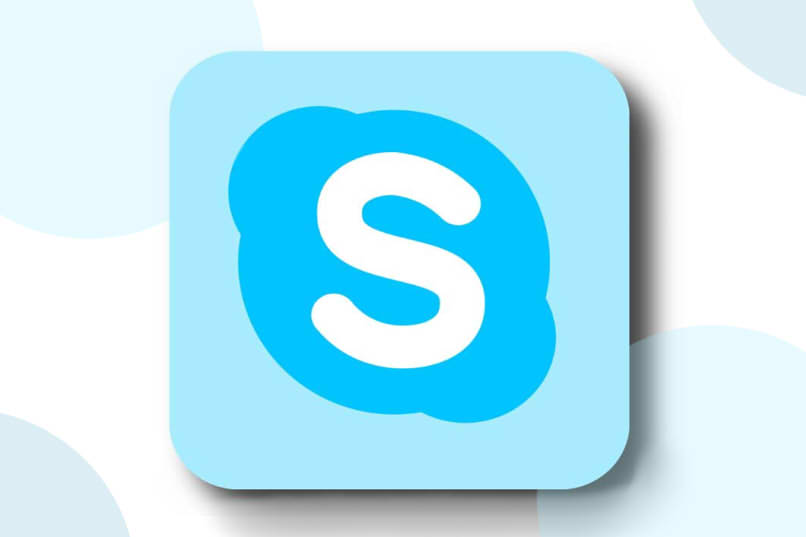
عند الانتهاء من هذه الخطوة ، ما عليك سوى الانتظار حتى تتلقى الإرشادات التي ستساعدك على إعادة تعيين كلمة المرور الخاصة بك في دقائق معدودة. لحسن الحظ ، هناك خيار لاستعادة كلمة مرورك دون استخدام بريدك الإلكتروني أو رقم هاتفك. لمعرفة ذلك ، استمر في قراءة هذا المقال.
ماذا أفعل إذا نسيت كلمة المرور الخاصة بحسابي؟ كيف يمكنني معرفة اسم المستخدم الخاص بي على Skype؟
إذا كان ما تريد استرداده هو اسم المستخدم الخاص بك ، فيجب عليك أيضًا الدخول إلى صفحة تسجيل الدخول والنقر فوق المزيد من خيارات تسجيل الدخول. هناك يمكنك تحديد الخيار لقد نسيت اسم المستخدم الخاص بي.
هنا سيطلبون منك عنوان بريد إلكتروني بديل أو رقم الهاتف الذي قمت بربطه بحساب Microsoft الخاص بك . سوف تتلقى رمزًا بإحدى هذه الوسائل ، والذي سيتعين عليك إدخاله حيث تشير صفحة تسجيل الدخول.
أثناء تقدمك ، سيعرضون لك الحسابات المرتبطة بالرقم أو البريد الإلكتروني وعندما تجده يمكنك تحديد بدء الجلسة. إذا كنت قد نسيت أيضًا كلمة المرور الخاصة بك ، فمن خلال استعادة اسم المستخدم الخاص بك باتباع هذه الخطوات ، ستتمكن من متابعة استعادة كلمة المرور الخاصة بك كما قلنا من قبل.
إجراء لإعادة تعيين كلمة مرور الحساب
قد يختلف إجراء إعادة تعيين كلمة مرور Skype قليلاً إذا قمنا بذلك من خلال جهاز الكمبيوتر أو الهاتف المحمول. في هذه الحالة ، سنتحدث عن كيفية إعادة تعيين كلمة مرور Skype الخاصة بك أو تغييرها عند تسجيل الدخول.
من جهاز الكمبيوتر
يمكنك الوصول إلى موقع Skype على الويب من متصفح جهاز الكمبيوتر الخاص بك حيث يمكنك تسجيل الدخول باستخدام بريدك الإلكتروني أو رقم هاتفك المحمول وكلمة مرورك الحالية. ثم تقوم بالنقر فوق مربع التكوين والتفضيلات حيث سيظهر تغيير كلمة المرور ، ويمكنك استعادتها بسهولة.
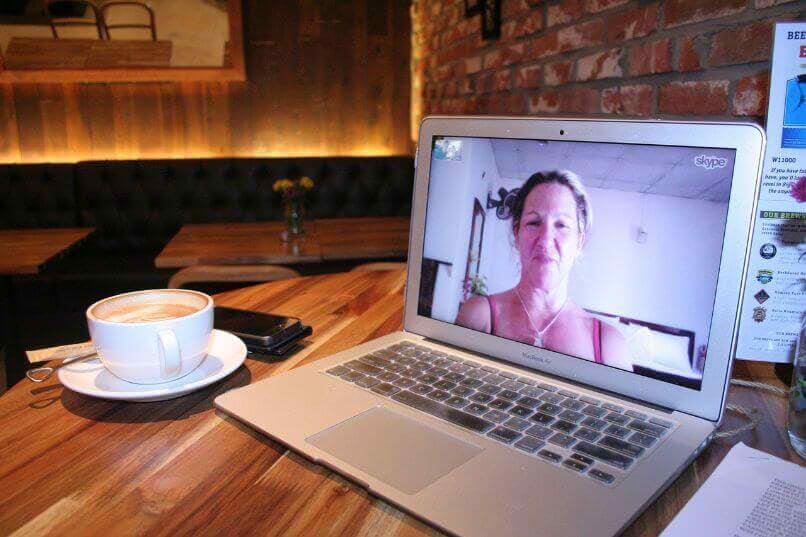
يجب أن تأخذ في الاعتبار أن كلمة مرور Skype و Microsoft الخاصة بك هي نفسها ، لذلك عندما تقوم بتغيير أحدهما ، سيتم استخدام كلمة المرور الجديدة للدخول إلى كلتا الشبكتين.
على الهاتف الخليوي
إذا كنت ترغب في تغيير كلمة المرور الخاصة بك من هاتفك المحمول ، فلن تتمكن من القيام بذلك من خلال التطبيق ، لأنه لا يسمح بذلك. ومع ذلك ، يمكنك الوصول إلى Skype من خلال متصفح الويب الذي تستخدمه على هاتفك الخلوي لتنفيذ هذا الإجراء.
هل يمكن استرداد حساب Skype دون الوصول إلى البريد؟
هناك طريقة لاسترداد حسابك عندما لا يكون لديك تفاصيل تسجيل الدخول . للقيام بذلك ، يجب عليك النقر فوق الخيار “ليس لدي أي من هذه الاختبارات” والذي سينقلك إلى نموذج اتصال يجب عليك ملؤه.
يجب عليك كتابة البريد الإلكتروني أو رقم الهاتف أو اسم المستخدم للحساب الذي يجب عليك استعادته ، بالإضافة إلى بريد إلكتروني مختلف يمكنك الوصول إليه من خلاله سيرسل لك هذا الموقع الإرشادات التي يجب عليك اتباعها لاستعادة حسابك بنجاح.
باتباع كل هذه الخطوات المذكورة أعلاه ، بناءً على حالتك ، يمكنك استرداد حسابك والبدء في إجراء مكالمات دون مشاكل.